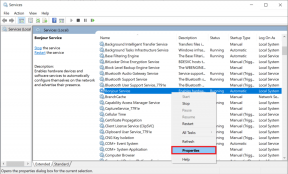상위 18개 최고의 팬 속도 컨트롤러 소프트웨어
잡집 / / March 29, 2022

최고의 팬 속도 컨트롤러 소프트웨어를 찾기 전에 PC의 CPU, GPU 및 기타 구성 요소에서 과도한 열이 발생하는 이유를 알아보겠습니다. 게임과 편집 소프트웨어는 더 많은 전력을 소비하므로 과도한 열이 발생한다는 것을 알고 있습니다. 이 외에도 마더보드 기능에 영향을 미치는 드라이브 오류 및 손상된 파일과 같은 다른 문제가 있어 시스템이 뜨거워집니다. 그러나 PC의 온도 상승을 제어하기 위해 팬 속도를 변경하려면 팬 속도 컨트롤러 소프트웨어가 필요합니다. 그리고 최고의 팬 제어 소프트웨어 목록은 하나를 찾기 시작하기에 좋은 곳입니다.

내용물
- 상위 18개 최고의 팬 속도 컨트롤러 소프트웨어
- 1. 스피드 팬
- 2. 아르거스 모니터
- 3. EasyTune/ EasyTune 5
- 4. 하드웨어 모니터 열기
- 5. 노트북 팬 제어
- 6. 하드웨어 모니터
- 7. 커세어 링크
- 8. TP팬 제어
- 9. 조탁 파이어스톰
- 10. 화인포
- 11. 맥 팬 컨트롤
- 12. smc팬컨트롤
- 13. ASUS AI 스위트 3
- 14. MSI 애프터버너 제어
- 15. TG 프로.
- 16. 와이즈 시스템 모니터
- 17. 아이다64
- 18. NZXT 캠
상위 18개 최고의 팬 속도 컨트롤러 소프트웨어
팬 속도가 불규칙하면 시스템 온도가 올라갈 수 있습니다. 이것을 라고 한다 열 조절. PC에는 다음과 같은 여러 팬이 있을 수 있습니다.
- 그만큼 환풍기 그리고 흡기 팬 PC의 앞면과 뒷면에 있습니다.
- 세 번째는 방열판 팬 라고도 전원 공급 장치 팬 일반적으로 뜨거운 공기를 쉽게 배출하고 시스템을 시원하게 유지할 수 있는 컴퓨터 뒷면에 있습니다.
열심히 일할 때 시스템을 시원하게 유지하기 위한 최선의 선택은 PC 또는 노트북 팬 속도를 제어하여. 이것은 수동으로 수행할 수 있지만 수동 옵션은 번거롭고 까다롭습니다.
따라서 더 나은 옵션은 다음과 같은 자동 팬 속도 컨트롤러 소프트웨어를 사용하여 자동 PC 팬 속도 제어에 들어가는 것입니다.
- 온도를 모니터링 다양한 출처에서.
- 팬 속도를 수정할 수 있습니다. 필요할 때 기계의
시중에는 다양한 팬 속도 컨트롤러 소프트웨어가 있으며 일부는 랩톱과 호환되며 다른 일부는 데스크톱 PC용으로 제작되었습니다. 다른
하이브리드 소프트웨어 또한 사용 가능하며 두 시스템(예: 데스크톱 및 랩톱)과 호환됩니다. 초보자도 쉽게 사용할 수 있는 PC 및 랩톱용 최고의 팬 제어 소프트웨어 몇 가지를 아래에서 자세히 설명합니다.1. 스피드 팬

스피드팬, 이름에서 알 수 있듯이 매우 강력한 소프트웨어 이것은 최고의 팬 속도 컨트롤러 소프트웨어를 위한 이 경주에서 목록의 1위를 차지했습니다. 최고의 팬 제어 소프트웨어 중 하나로 간주되므로 다음과 같이 다양한 흥미로운 기능을 제공합니다.
- 여러 소스에서 온도를 모니터링할 수 있습니다.
- 할 수 있는 인터페이스를 사용하기 쉽습니다. PC 팬 속도 변경, 조정 또는 제어 장치 내부에 저장된 디지털 센서의 온도를 추정하여
- PC 팬 속도 외에도 케이스 팬 속도를 관리하고 가장 까다로운 PC 문제도 해결합니다.
- 그것은 당신이에서 PC 온도를 측정 할 수 있습니다 섭씨와 화씨 모두, 귀하의 요구 사항에 따라.
- 또한 시스템 트레이에 차트 및 지표와 같은 시스템 변수를 표시할 수 있습니다.
- 그것은 활용한다 똑똑한. 정보 HDD의 성능을 표시합니다.
- 사용자 정의가 가능하고 완벽하게 구성되며 명확한 인터페이스를 통해 피트니스 테스트를 실행할 수 있습니다. 전압 판독, 온도 판독, 팬 속도 판독 등과 같은 다양한 기타 매개변수를 모니터링합니다. 등.
- 또한 PWM을 추적합니다. 펄스 폭 변조 집적 회로를 사용하여 CPU, GPU 및 PC 또는 랩톱의 기타 구성 요소의 온도를 유지하는 데 도움이 되는 PWM 팬의 속도를 모니터링합니다.
- 그것 SCSI 디스크 지원, 컴퓨터와 주변 장치 사이에 물리적으로 데이터를 연결하고 전송하는 표준 인터페이스
- Windows 64비트 및 다음과 같은 다양한 Windows 버전을 지원하는 모든 브랜드 및 모델의 PC와 호환됩니다. Windows 9x, ME, NT, 2000, 2003, 2008, Windows XP, Windows Vista, Windows 7, Windows 8, Windows 10 및 Windows Server 2012.
- 이 소프트웨어는 공식 SpeedFan 소프트웨어 팬 컨트롤러 사이트에서 무료로 다운로드할 수 있습니다.
학습 곡선이 높기 때문에 초보자의 사용은 권장하지 않습니다. 전문가와 전문가를 위한. 전반적으로 PC 팬 속도를 변경하거나 제어하기 위해 위에서 자세히 설명한 바와 같이 다양하고 흥미로운 기능과 함께 제공되는 최고의 팬 제어 소프트웨어입니다.
2. 아르거스 모니터

아르거스 모니터 독일 회사에서 만든 안정적이고 가벼운 프로그램입니다. 백그라운드에서 실행되고 팬 속도를 제어하고 하드 디스크 상태를 모니터링합니다. 아래에 언급된 놀라운 기능으로 인해 커뮤니티에서 사랑받는 팬 속도 컨트롤러 소프트웨어 중 하나로 간주됩니다.
- 그것은 가능 부드럽고 빠른 제어 다양한 온도 소스에서 제공되는 데이터를 기반으로 하는 메인보드 및 GPU의 팬 속도
- 이 스마트한 Argus Monitor 공식 웹사이트는 30일 무료 평가판을 제공하지만 $19.95의 일회성 결제를 통해 장기 사용을 위해 다운로드할 수 있습니다.
- S.M.A.R.T를 사용합니다. 속성 및 디지털 센서를 통해 상태를 모니터링하고 HDD 온도를 조절합니다.
- 또한 GPU, CPU 및 하드 드라이브 온도 모니터링 그래픽 디스플레이 및 디지털 센서 사용
- 백그라운드에서 자동으로 실행되어 작업을 중단하지 않고 PC 팬 속도를 제어합니다.
- 전원 관리 시스템이 제대로 작동하는지 확인할 수 있습니다.
- 이를 통해 사용자는 하드 드라이브에 장애가 발생하기 전에 필수 데이터의 최대 70%를 저장할 수 있습니다.
- 그것 모든 Windows 버전 지원 즉, Windows 7, 8, 8.1 및 10.
- 사용하기 쉽고 사용자 친화적 인 인터페이스 이메일을 통해 온도 문제를 알려줍니다..
다른 소프트웨어와 마찬가지로 몇 가지 단점도 있습니다.
- 먼저 이 소프트웨어는 사용자 정의 할 수 없습니다, 귀하의 필요와 요구에 따라.
- 둘째, 그것은 없이는 작동할 수 없습니다 내장 센서 하드웨어에서.
- 마지막으로 30일 무료 평가판 라이선스만 제공하며 추가 사용을 위해서는 라이선스 키를 구매해야 합니다.
그러나 강력한 기능을 염두에 두십시오. 현재 PC 팬 속도를 변경하거나 제어하는 우수하고 가장 스마트하고 안정적인 Windows 10 팬 제어 소프트웨어 중 하나로 평가됩니다.
또한 읽기:CPU 팬이 회전하지 않는 문제를 해결하는 7가지 방법
3. EasyTune/ EasyTune 5
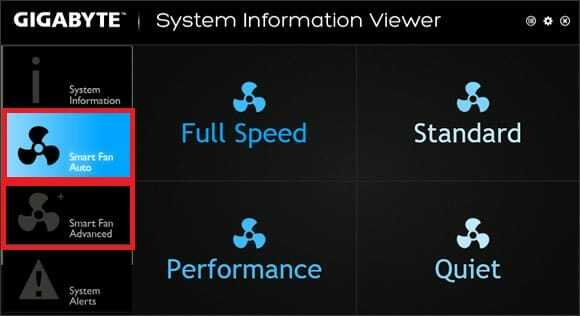
이지튠 5 Gigabyte는 최고의 팬 속도 컨트롤러 소프트웨어 중 하나로 간주되며 다음 등급으로 평가됩니다. 다음과 같은 놀라운 기능으로 인해 Windows OS에 가장 적합한 도구 목록 아래에:
- PC 또는 노트북의 상태를 추적하고 확인할 수 있습니다.
- 그것은 활용한다 North-Bridge 칩셋 방열판 스마트 팬 속도를 관리하여 컴퓨터 마더보드의 칩셋을 시원하게 유지하고 과열로 인한 손상을 방지합니다.
- 이를 통해 다양한 RPM에서 다양한 온도에 따라 CPU 냉각 팬 속도를 구성할 수 있으며 팬을 60°C에서 최대 속도로 설정할 것을 제안합니다.
- 그것은 당신이 할 수 있습니다 모든 유형의 팬 모니터링 CPU 팬, 케이스 팬, 노트북 팬, HDD 팬 등 모든 것을 관리합니다.
- 그것은 사용자가 할 수 있습니다 다른 모드 간 전환 즉 SmartFan 자동 또는 고급 모드
- 고급 모드에서 PC 방열판 팬의 오버클러킹 매개변수 설정을 계속 확인하여 시스템 성능을 향상시킬 수 있습니다.
- 로 미세 조정할 수 있습니다 시스템 전압 및 메모리 클록 관리 Windows OS에서.
- M.I.B.를 사용하여 성능 모니터링을 가능하게 합니다. 즉, ASCII 데이터 텍스트 파일에 대해 자세히 설명하는 Management Information Base 기능 예를 들어 PC 팬의 속도를 제어하는 장치를 관리하기 위한 목록의 SNMP(Simple Network Management Protocol) 특성, 이 사례.
- 또한 C.I.A 기능을 사용하여 PC 팬 성능을 모니터링합니다. C.I.A는 기밀성을 특별히 강조하여 기밀성, 무결성 및 가용성을 나타냅니다. 팬 속도 제어 시스템의 정보를 확인하면서 맬웨어/웹 기반 공격, 데이터 침해, 피싱 등으로부터 방어하기 위한 목표 및 목표를 설명합니다. 보안.
- 그것 모든 버전의 Windows 지원
- Gigabyte 공식 Easy tune 5 웹사이트에서 무료로 다운로드하여 PC/노트북에서 실행하도록 설치할 수 있습니다.
이 소프트웨어의 유일한 단점은 사용이 제한되고 Linux 또는 Mac OS에서 작동하는 시스템에 적합하지 않다는 것입니다. 둘째, 오버 클러킹 기능은 때때로 결함이 있을 수 있습니다., 시스템 성능에 영향을 미칩니다.
4. 하드웨어 모니터 열기
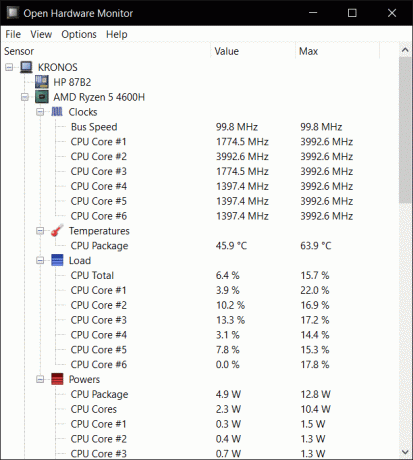
하드웨어 모니터 열기 팬 속도 컨트롤러 소프트웨어에는 다음과 같이 시스템 성능을 향상시키는 데 도움이 되는 더 많은 놀라운 기능이 있습니다.
- 이것은 무료, 오픈 소스 누구나 어떤 목적으로든 소프트웨어와 소스 코드를 연구, 사용, 변경 및 공유할 수 있는 프로그램입니다.
- 클럭 속도, 전압 또는 시스템 온도와 같은 다른 기능과 함께 대부분의 최신 하드웨어 모니터링 칩을 지원합니다.
- 코어 온도 센서의 도움으로 CPU 온도를 확인 및 모니터링하고 시스템 트레이 또는 사용자 정의 가능한 데스크탑의 기본 창에 데이터를 표시합니다.
- 디지털 온도 판독값은 CPU 또는 노트북 마더보드의 과열을 방지하여 디스크 온도를 측정합니다.
- 조직적이고 명확한 사용자 인터페이스는 두 가지 모두에서 실행됩니다. 32비트 및 64비트 시스템.
- 또한 S.M.A.R.T를 사용할 수 있습니다. 하드 드라이브의 온도에 액세스하는 속성
- 고도로 사용자 정의 가능한 인터페이스 디스플레이 ATI와 엔비디아비디오 카드 센서 또한.
- PC/노트북에 설치할 필요는 없지만 원하는 경우 공식 웹사이트에서 다운로드할 수 있습니다.
- Microsoft Windows XP/Vista/7/8/8.1/10 및 모든 x86 기반 Linux OS와 호환됩니다.
- 최고의 팬 속도 제어 소프트웨어 중 하나일 뿐만 아니라 OPAMPS, 전압 조정기, 트랜지스터, 클록 회로 등과 같은 다른 장치의 온도를 모니터링할 수도 있습니다.
유일한 단점은 온도 제어에 대해 고정된 기본값을 설정하지 않습니다., 따라서 최대 안전 온도 수준을 지속적으로 확인해야 합니다. 그러나 디지털 온도 모니터링 장치를 사용하면 디스크 온도를 추적하고 노트북의 CPU나 마더보드의 과열을 피할 수 있습니다. 둘째, 일반 컴퓨터 사용자를 위한 것이 아닙니다.
이 PC 팬 속도 제어 소프트웨어의 주요 장점은 사용이 간편하고 지속적으로 업데이트 요구 사항과 요구 사항을 충족하는 하드웨어. 따라서 PC Fan Speed를 변경하거나 제어할 수 있는 최고의 소프트웨어 목록에 남아 있기 때문에 Speedfan 소프트웨어와 경쟁이 치열합니다.
또한 읽기:Windows 10에서 CPU 온도를 확인하는 방법
5. 노트북 팬 제어

노트북 팬 제어 소프트웨어는 컴퓨터 팬 속도를 제어하는 기능을 제공하도록 설계되었으며 아래 언급된 이유로 인해 최고의 팬 제어 소프트웨어 목록에 포함되었습니다.
- 직선성을 가지고 있으며, 무료 사용, 사용자 친화적 컴퓨터 초보자도 쉽게 사용할 수 있는 인터페이스
- 그것 CPU 온도를 실시간으로 모니터링 열 센서를 사용하고 그에 따라 팬 속도를 조절합니다.
- 또한 팬 제어 서비스를 비활성화하고 주 메뉴 중앙에 있는 간단한 슬라이더를 사용하여 PC 팬 속도를 수동으로 제어할 수 있습니다. 그러나 원치 않는 과열로 인한 마더보드 손상을 방지하기 위해서만 자동 제어로 실행하는 것이 가장 좋습니다.
- Windows 7, 8 또는 10을 사용하는 모든 브랜드의 노트북과 호환되며 시스템을 켜면 자동으로 작동하기 시작합니다.
- 설정에서 시스템 트레이 기호의 색상을 수정하고 시스템 트레이에도 CPU 온도를 표시할 수 있습니다.
- 그것 사용을 위해 다운로드할 수 있습니다 노트북 팬 제어 웹사이트에서 직접.
메모: 방문하다 Github 공식 홈페이지 이 팬 속도 컨트롤러가 시스템을 지원하는지 여부를 확인하십시오. 그렇다면 위에 표시된 대로 다운로드할 수 있습니다.
6. 하드웨어 모니터
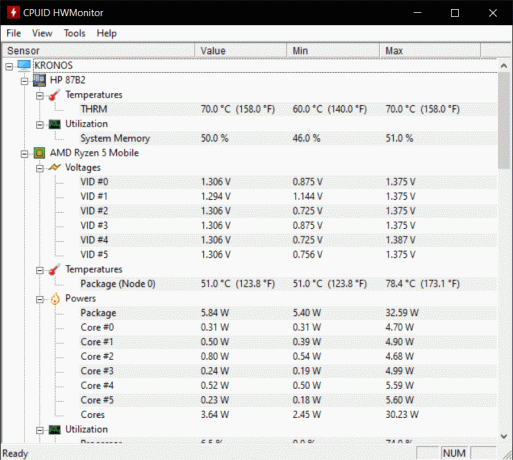
하드웨어 모니터 신뢰할 수 있는 팬 속도 모니터링 프로그램이며 다음과 같은 특성으로 인해 최고의 팬 속도 컨트롤러 소프트웨어 목록으로 간주됩니다.
- 그것은 무료, 잘 설계된, 정확하고 사용하기 쉬운 소프트웨어로 PC 팬 속도 변경 또는 제어
- 실시간 속도를 모니터링하고 세 개의 팬, 즉 CPU 팬의 최소 및 최대 팬 속도에 대한 완전한 기록을 유지합니다. 마더보드를 시원하게 유지하고 다른 두 개의 캐비닛 팬은 시원한 공기 흡입구용이고 다른 하나는 뜨거운 공기 배출용입니다. 목적.
- 또한 트랙 및 기록 마더보드 전압, 프로세서 전압, 섭씨 또는 화씨 단위의 프로세서 온도, 와트 단위의 시스템 전력 소비 등.
- 이를 통해 전체 인터페이스 데이터를 TXT 파일에 저장할 수 있습니다.
- 실행할 수 있습니다. 32비트 및 64비트 버전 모두.
- 최신 Windows 11을 포함한 모든 버전의 Windows와 호환됩니다.
- 그것은 당신이 할 수 있습니다 다른 네트워크에 연결 또는 참여해야 하는 특정 IP 주소.
- ITE® IT87 시리즈, 대부분의 Winbond® IC 등과 같은 일반적인 센서 칩도 보유하고 있습니다.
- 그것 최소한의 리소스를 사용하여 자동으로 그래프 생성 각 라이브 세션에 대해 분석된 값을 시스템 트레이에 포함할 수 있습니다.
- 새로운 하드웨어를 지원하고 데이터를 빠르게 업데이트합니다.
- 그것의 업그레이드된 버전 가격은 $22.40부터 시작합니다.
이 소프트웨어의 주요 약점은 PC 팬 속도를 변경하거나 제어하는 최고의 소프트웨어 중 하나이지만 경고를 생성하지 않으며 정기적으로 확인하고 스스로를 감독해야한다는 것입니다. 둘째, 이 소프트웨어는 Windows PC/노트북에서만 사용할 수 있지만 Mac 또는 Linux OS를 사용하는 장치에는 사용할 수 없습니다.
또한 읽기:BIOS 암호를 제거하거나 재설정하는 방법
7. 커세어 링크

커세어 링크 아래에 자세히 설명된 몇 가지 놀라운 기능으로 인해 최고의 팬 속도 컨트롤러 소프트웨어 목록에서 고려되는 좋은 소프트웨어입니다.
- 이 PC 팬 컨트롤러 소프트웨어는 무료 유틸리티입니다. 자동으로 냉각 조절 Hydro 시리즈 액체 CPU 쿨러를 사용합니다.
- 사용자 친화적인 인터페이스는 Windows PC 또는 노트북용 팬을 완벽하게 제어하고 변경을 가능하게 합니다. 컴퓨터의 CPU 팬 속도에서 과열에 따라 팬 속도를 100% 이하로 조정합니다. PC.
- CPU 온도, HDD 온도 및 속도 변동을 확인하고 실시간으로 대시보드에 CPU/GPU 팬 속도 데이터를 표시하며, 경고 알림 제공.
- 그것은 완벽한 게임 지향 인터페이스를 가지고 있으며 모든 게이머의 PC에 설치되어야 합니다.
- 팬 속도 표시 외에도 메인프레임 전압 판독값, 전기 부하 및 DRAM(Dynamic 랜덤 액세스 메모리) 주파수는 데이터의 각 비트를 하나의 메모리에 저장할 수 있는 랜덤 액세스가 가능한 반도체 메모리입니다. 셀.
- 거의 모든 Windows OS를 지원하며 Corsair Link의 공식 웹사이트에서 다운로드할 수 있습니다.
- 그것은 당신이 할 수 있습니다 사용자 정의 이미지 선택 및 변경 배경에 있는 PC 케이스의 이미지를 보여줍니다.
PC 오류를 방지하는 데 도움이 되는 매우 효율적인 하드웨어이지만 사용자 친화적이지 않습니다. 다음이 있는 PC용 브랜드별 팬 컨트롤로 간주됩니다. 제한된 호환성, Windows 10 OS에 문제가 있습니다.
8. TP팬 제어
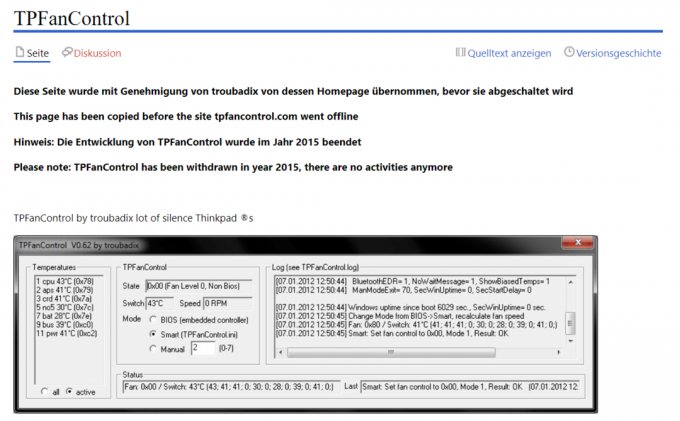
TP팬 제어 무료이며 간단합니다. 가벼운 오픈 소스 다음 기능으로 인해 목록에서 8위를 차지하는 최고의 팬 속도 컨트롤러 소프트웨어 중 하나로 간주되는 유틸리티:
- 백그라운드에서 실행되는 동안 CPU 및 GPU 온도와 팬 속도를 제어할 수 있습니다.
- 그것은 가능 7단 속도 설정 선택 효율적인 냉각을 위한 온도 제어 팬.
- 그것은 표시 알림 아이콘 CPU, GPU 및 메인보드 온도를 나타냅니다.
- 또한 팬 소음 제어에 도움 팬 속도를 제어하는 것 외에도.
- 모든 Windows 32비트 및 64비트 시스템을 지원합니다.
- 다음 중 하나에서 실행하도록 선택할 수 있습니다. 수동 모드, 스마트 모드 또는 BIOS 모드, 필요에 따라.
이 소프트웨어의 단점은 첫째, 원치 않는 생선 광고를 표시합니다. 또한 제한적이고 엄격한 인터페이스로 인해 전문 사용자만 사용할 수 있으며 초보자에게는 다소 복잡할 수 있습니다.
또한 읽기:Windows 10의 높은 CPU 및 디스크 사용량 문제 수정
9. 조탁 파이어스톰
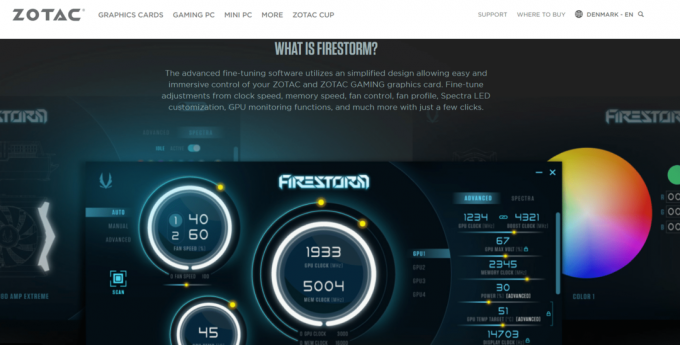
조탁 파이어스톰 다음 기능으로 인해 최고의 팬 속도 컨트롤러 소프트웨어 목록에서 고려되는 또 다른 알려진 하드웨어 모니터입니다.
- 그것은 가지고있다 직관적인, 이해하기 쉬운 팬 속도를 확인, 수정 및 효과적으로 제어하는 데 도움이 되는 사용자 인터페이스 Nvidia 그래픽 카드를 사용하여 실시간 클럭 속도, 온도, 팬을 보는 모니터링 섹션 속도 등
- 사용자 인터페이스에서 모든 유형의 필수 정보를 쉽게 사용할 수 있기 때문에 유연성 향상 하드웨어 장치의 온도와 팬 속도를 제어합니다.
- 클록 섹션에서 GPU 클록 속도, 메모리 클록 속도, 셰이더 클록 속도 및 VDC 값과 같은 여러 클록 속도를 제어할 수 있습니다.
- 이 팬 속도 모니터는 Windows 7, Windows 8 및 Windows 10 소프트웨어를 지원합니다.
- 팬 제어, CPU 제어 등과 같은 여러 다른 제어를 가능하게 합니다.
- 팬 속도 제어 외에도 RGB 제어도 제공 빨강, 초록, 파랑의 3가지 기본 색상으로 구성되어 있으며 이를 혼합하여 특정 색상을 생성하여 컴퓨터 케이스를 멋지고 스타일리시하게 보이게 합니다. 따라서 성능 면에서 RGB 제어는 외관상의 단순한 개선 이외의 추가 기능을 추가하지 않습니다.
단점도 공유합니다. 가장 큰 단점은 NVIDIA 이외의 다른 그래픽 카드를 검사하고 모니터링할 수 없다는 것입니다. 둘째, 사소한 버그의 존재로 인해 일관성이 없는, 때때로.
이 소프트웨어 응용 프로그램에는 목록에 있는 다른 소프트웨어와 같이 많은 기능이 없지만 하드웨어를 조절하고 유지하기 위해 팬 속도를 모니터링하고 제어할 수 있는 유연성을 제공하기에 충분히 효과적입니다. 온도.
10. 화인포
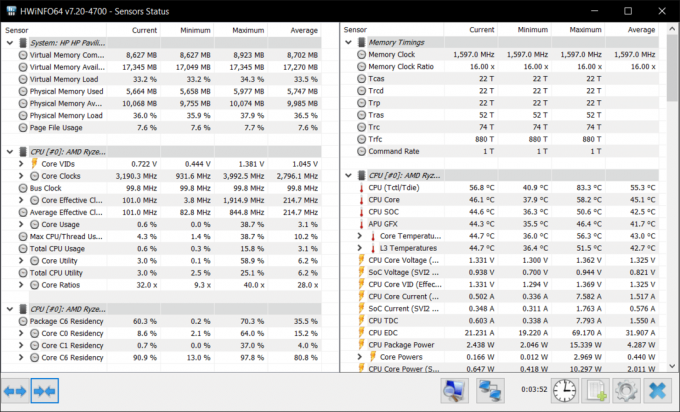
화인포 또한 최고의 팬 속도 컨트롤러 소프트웨어 목록에서 해당 위치를 유지할 수 있도록 컴퓨터에서 다양한 작업을 수행할 수 있는 Windows용 매우 유용하고 놀라운 소프트웨어입니다. 다음은 참조 및 사용을 위한 이 PC 팬 컨트롤러 소프트웨어의 몇 가지 뛰어난 기능입니다.
- 그것은 가능 CPU 및 캐비닛 팬 속도의 쉽고 빠르고 즉각적인 조정.
- CPU, 마더보드, HDD 온도, CPU 패키지 전원, GPU 전원, 코어 클럭 등과 같은 여러 다른 시스템 구성 요소를 모니터링할 수 있습니다.
- 또한 시스템 CPU 및 GPU 코드 이름에 대한 정보를 제공합니다. 램 유형, CPU 터보 주파수, BIOS 정보, 센서 정보 등에 대한 여러 보고서를 제공합니다.
- 그것 모든 보고서를 저장 CSV 파일에 위에서 언급한 다양한 매개변수의 전체 값을 포함
- 32비트 및 64비트 시스템 모두에서 작동하는 최신 기술 및 표준을 지원합니다.
- 그것은 모든 Windows OS와 호환 Windows Vista, Windows XP, Windows 7, Windows 8 및 Windows의 마지막 버전(예: Windows 10).
이 맞춤형 소프트웨어에는 휴대용 버전 이동 중에도 사용할 수 있습니다. 이 소프트웨어는 구분된 매개변수의 빈 세부 정보를 제공하는 원하는 매개변수의 보고서만 제공합니다. 무료 버전을 찾는 사람들에게 이상적인 선택일 뿐만 아니라 HWiNFO Pro 버전 업그레이드 타사 애드온 또는 도구를 사용하여 추가 기능을 사용하고 더 많은 옵션에 관심이 있는 사용자를 위해 $24.94에 사용할 수 있습니다.
또한 읽기: Windows 10에서 CPU 온도를 확인하는 방법
11. 맥 팬 컨트롤

맥 팬 컨트롤 다음과 같은 이유로 Mac 컴퓨터 사용자가 사용하는 또 다른 팬 속도 컨트롤러 소프트웨어입니다.
- S.M.A.R.T를 사용하여 GPU, CPU 및 기타 타사 하드 드라이브 온도를 즉시 모니터링할 수 있습니다. 기술
- 사용자 친화적 인 인터페이스 모든 소음 수정 iMac 하드 디스크 드라이브 교체로 인한
- 한쪽에는 모든 팬이 표시되고 반대쪽에는 다른 구성 요소가 표시되어 사용하기 쉽습니다.
- 쉽게 과열 방지 슬라이더를 사용하여 CPU 팬 RPM을 변경한 다음 사용자 정의 버튼에서 '확인'을 클릭하여 MacBook Pro의
- Mac OS뿐만 아니라 Windows 10/8/7, Windows Vista 및 Windows XP와 같은 모든 버전의 Windows OS와도 호환됩니다.
- 그것은 Boot Camp를 사용하여 무료로 다운로드, Apple Macintosh PC 및 랩톱에서 실행할 수 있는 다중 유틸리티 소프트웨어입니다. 윈도우와 맥 OS 모두.
- 이 프리웨어 프로그램은 Mac Fan Control 웹사이트에서 다운로드할 수 있습니다. 30개의 다른 언어.
다른 상대와 마찬가지로 몇 가지 단점도 있습니다. 그것 자동 알림이 부족합니다 어떤 팬이 어떤 센서에 의해 제어되는지에 대한 명확성. 그러나 위에 나열된 벨트 아래의 가장 놀라운 기능 중 일부는 의심할 여지 없이 최고의 팬 속도 제어 중 하나로 간주됩니다. Mac용 소프트웨어 사용자.
12. smc팬컨트롤

최신 Mac 장치가 더 빨리 과열됨에 따라 이 팬 속도 컨트롤러 소프트웨어는 아래에 자세히 설명된 놀라운 기능으로 인해 특히 Mac 사용자에게 인기 있는 팬 중 하나입니다.
- 그것은 당신이 할 수 있습니다 속도를 독립적으로 조정 CPU 팬 및 메인 컴퓨터 팬
- 과열을 방지하기 위해 최소 팬 속도 설정을 자동으로 높입니다.
- 이 CPU 팬 컨트롤러 소프트웨어를 다운로드, 설치 및 설정할 수 있습니다. 무료.
- 데스크탑 및 노트북 팬 모두와 호환되어 시스템 하드웨어에 스트레스를 주지 않습니다.
- 데스크탑/노트북 과열 문제에 대한 확실한 답변을 제공하며 초보자도 사용하기 쉽습니다.
- 를 사용하여 웹에서 쉽게 다운로드할 수 있습니다. smc팬컨트롤 링크.
이 응용 프로그램의 단점은 Mac 사용자만 사용 가능 Windows OS에서 실행되는 시스템을 위한 것이 아닙니다. 둘째, 그것은 오류가 느림추적.
13. ASUS AI 스위트 3

아수스 AI 스위트 3 다음과 같은 여러 기능으로 인해 ASUS 마더보드를 구입한 사용자를 위한 신의 선물 팬 속도 컨트롤러 소프트웨어입니다.
- PC/노트북을 냉각시키는 팬의 속도를 제어하기 위해 무료로 다운로드할 수 있습니다.
- 그만큼 팬 Xpert4 기능 이 소프트웨어에서 ASUS 마더보드에 연결된 팬의 속도를 제어하는 데 도움이 됩니다.
- CPU 온도를 추적하고 그에 따라 팬 속도를 사용자 지정합니다.
- 이 소프트웨어는 또한 ASUS 하드웨어에 쉽게 액세스.
- 자체 적응형 팬 튜닝 알고리즘을 사용하여 필요한 최저 팬 속도를 계산합니다. 현재 시스템 부하를 기반으로 성능 저하 없이 효과적인 냉각을 제공하고 팬 소음을 최저한의
- 추가 오디오 유틸리티 기능 배경 마이크 소음 감소, 원치 않는 키보드 덜거덕거림 및 마우스 클릭을 방지하여 게임을 하거나 수신 전화를 들을 때 수정처럼 맑은 청력을 즐길 수 있습니다.
이 소프트웨어가 활성화되면 자동 모니터링을 활성화하기 위해 모든 수동 팬 제어를 무시하고 Windows 사용자를 위한 최고의 ASUS PC/노트북 팬 제어 유틸리티로 간주됩니다.
또한 읽기:전원 공급 장치를 테스트하는 방법
14. MSI 애프터버너 제어
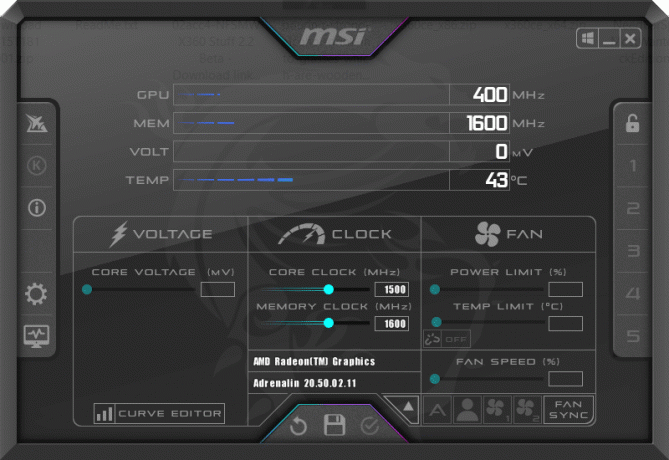
MSI 애프터버너 제어 게이머와 컴퓨터 애호가 사이에서 잘 알려진 팬 속도 컨트롤러 소프트웨어 중 하나입니다. 아래에서 소프트웨어에 대한 자세한 내용을 찾을 수 있습니다.
- 그것은 사용할 수 있습니다 완전 무료 화면에서 실시간으로 하드웨어를 모니터링합니다.
- 자동 OC 스캐너 기능이 있어 오버클럭을 확인하면서 카드에 대한 가장 안정적인 오버클럭 설정을 찾습니다.
- 그것은 그래픽 디스플레이를 가능하게 하여 PC/노트북의 CPU 온도와 GPU 온도의 위아래 변동을 관찰하여 팬 속도를 제어할 수 있습니다. 과열을 피하다.
- 그것은 모든 브랜드의 그래픽 카드와 호환 한 가지 유형에만 국한되지 않습니다.
- 코어에 대한 변경 사항을 5개의 프로필에 저장하기 위해 팬 속도 탭 아래의 막대를 조정하여 PC 팬 속도를 변경하거나 제어할 수 있습니다. CPU 및 GPU의 팬 속도 설정, CPU 및 GPU의 보다 효과적이고 효율적인 냉각을 제공하고 PC가 과열.
- 또한 GPU 전압, 메모리 사용량, 주파수 및 FPS를 계속 확인합니다.
대체로 Windows 10용 CPU 및 GPU 팬을 제어하는 최고의 소프트웨어 중 하나로 간주됩니다.
15. TG 프로

TG 프로 다음과 같은 이유로 많은 사람들이 권장하는 온도 모니터링 및 팬 제어 소프트웨어:
- 특히 그것의 도움으로 설정하고 사용하는 것은 아주 쉽습니다 지도 시간.
- 온도 외에도 온도를 확인할 수 있습니다. 배터리 상태 당신의 맥북의.
- 팬 속도를 수동으로 변경하거나 자동으로 제어하도록 선택할 수 있습니다.
- TG Pro의 가장 흥미로운 기능은 이메일 알림.
- 이므로 Mac 기기에서만 사용 가능, 이것이 유일한 단점이라고 할 수 있습니다.
16. 와이즈 시스템 모니터

지혜로운 다음과 같은 장점이 있는 사용하기 쉬운 무료 Windows 리소스 및 하드웨어 모니터입니다.
- 그것은 당신이 할 수 있습니다 CPU 및 RAM 사용량 모니터링 온도와 함께.
- 그것의 프로세스 모니터 전경 및 배경에서 실행 중인 프로세스를 주시합니다.
- 그것은 제공 사용자 설명서 만큼 잘 다국어 지원.
- 메모리 공간과 CPU 리소스를 거의 소모하지 않습니다. 따라서 최고의 팬 속도 제어 소프트웨어 목록에 나타납니다.
- 무료 평가판을 선택하고 제품을 구입할 수 있습니다. 독특하게 만드는 것은 60일 환불 보장.
또한 읽기:Android에서 배터리 상태를 확인하는 방법
17. 아이다64

Finalwire의 AIDA64는 방대한 제품 목록을 자랑합니다. 공식 웹 사이트즉, AIDA64 Extreme, AIDA64 Engineer, AIDA64 Business 및 AIDA64 Network Audit입니다. 또한, 그것은 호스트 모바일 기기용 AIDA64 또한. 주목할만한 기능은 다음과 같습니다.
- 그것 자세한 정보를 제공합니다 모든 구성 요소를 면밀히 모니터링하여 하드웨어에 대한 정보를 제공합니다.
- 사용자가 문제를 진단하고 사전에 선제 조치를 취할 수 있도록 도와줍니다.
- 그만큼 엔지니어 도구 Network Audit 버전은 IT 회사를 대상으로 하는 반면 IT 기술자를 대상으로 합니다.
- 사무실의 경우 비즈니스 모델 단일 통합 앱을 통해 모든 장치를 관리 및 모니터링하는 경향이 있습니다.
18. NZXT 캠
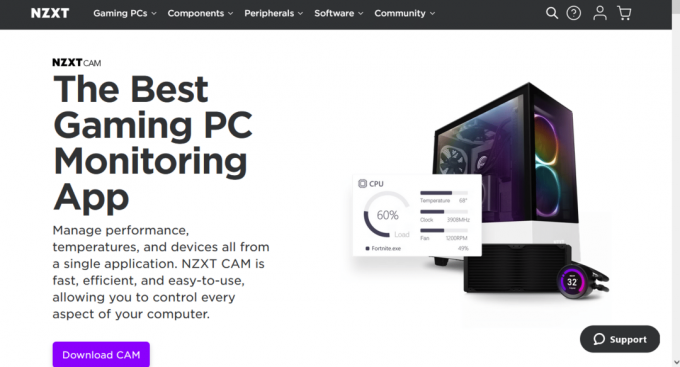
NZXT 캠 다음과 같은 속성 때문에 최고의 게임용 PC 모니터링 앱이라고 자부합니다.
- 그것은 중 하나입니다 가장 빠르고 효율적인 팬 제어 소프트웨어.
- CPU, GPU, RAM 및 대역폭 소비를 쉽게 추적할 수 있습니다.
- 그것의 스마트 스케줄링 기능, 시간 및 사용 목적에 따라 조명 및 팬을 설정하도록 예약할 수 있습니다.
- 마찬가지로, 당신은 할 수 있습니다 색상 및 팬 속도 변경 활성화 게임 중.
- 온도 및 배터리 잔량 외에도 다음을 확인할 수 있습니다. FPS 및 게임 시간 게임 중. 꽤 멋지다, 맞아!
추천:
- Windows 10에서 Firefox SSL_ERROR_NO_CYPHER_OVERLAP 수정
- 16 최고의 PC용 무료 스크린 레코더
- 26 최고의 3D 모델링 소프트웨어
- Windows 10을 위한 5가지 최고의 FPS 카운터
우리는 가장 훌륭하고 효과적인 몇 가지 세부 목록을 제공하려고 노력했습니다. 팬 속도 컨트롤러 소프트웨어 Windows 및 Mac 데스크톱 및 랩톱의 팬 속도를 제어하거나 변경하기 위해 모든 쿼리를 해결합니다. 위의 모든 유틸리티는 사용하기 쉽고 초보자도 이러한 응용 프로그램을 실행할 수 있습니다. 아래 댓글 섹션에 질문이나 제안 사항을 자유롭게 남겨주세요.